ppt中想要製作商務式PPT開場動畫,下面我們就來看看詳細的教程。更多下載請點擊ppt家園。
ppt模板文章推薦:
PPT怎麼製作日曆翻頁動畫效果
PPT怎麼製作拉鍊動畫效果
PPT怎麼繪製飛舞的蝴蝶動畫
選擇場景為橫版,點擊文件選項--設計設置--手機瀏覽模式(橫屏)
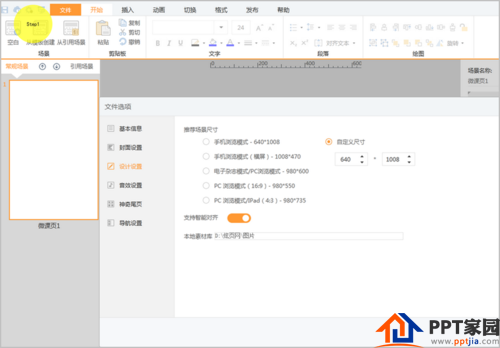
點擊插入--形狀(任意多邊形)添加想要的形狀,3個形狀按照圖中位置放置(在工具中放置圖形的時候,在虛線外的部分在預覽的時候是不會顯示的)
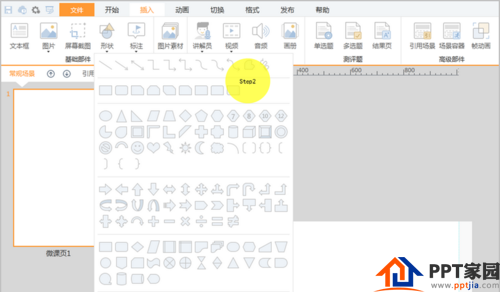
為插入的形狀設置顏色
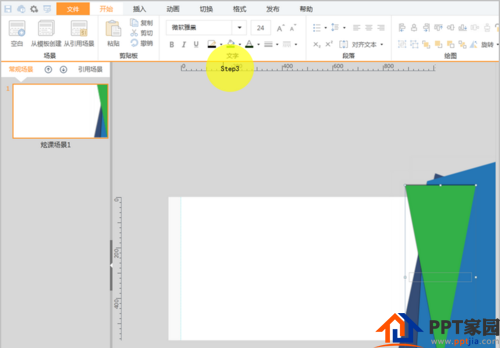
在中間添加文字,2016分別使用4個文本框添加,為了之後添加動畫做準備。矩形框中的文字可以通過插入--形狀(矩形),在(矩形0中輸入文本添加,或者直接插入文本框,再選中文本框為其設置邊框顏色。
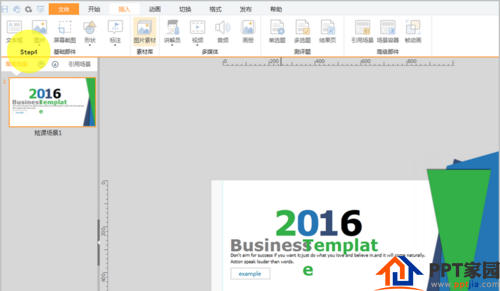
為右側部件添加陰影,選中部件後在上方格式菜單欄中【形狀效果】添加陰影
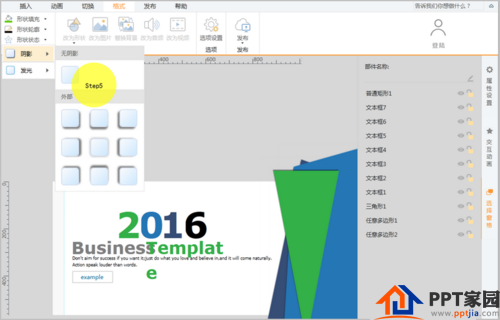
選中右側3個部件,添加浮入動畫,設置效果選項為左浮,減速,3個動畫持續時間均為0.5s,其他默認不變,然後為2.0.1.6四個字添加浮入動畫,效果選項同上,持續時間均為0.5s,除了第一個浮入的2,其他均與上一動畫同時播放,並分別設置延遲時間為:0.3s、0.6s、0.9s。再為2.0.1.6四個字添加自定義直線畫,設置4個直線動畫與上一動畫同時,持續時間均為0.5s,延遲時間分別為:1.1s、1.4s、1.7s、2.0s。再為下方的英文添加動畫浮入,與上一動畫同時,效果選項為左浮,減速。持續時間均為0.5s,延遲時間均為1.4s。選中最後的矩形框,添加浮入動畫,效果選項同上,持續時間等均為默認數值。
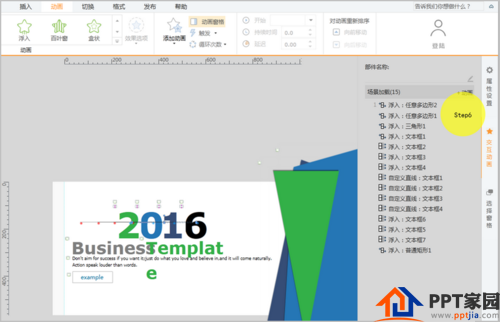
文章為用戶上傳,僅供非商業瀏覽。發布者:Lomu,轉轉請註明出處: https://www.daogebangong.com/zh-Hant/articles/detail/Businessstyle%20PPT%20opening%20animation%20production%20tutorial.html

 支付宝扫一扫
支付宝扫一扫 
评论列表(196条)
测试